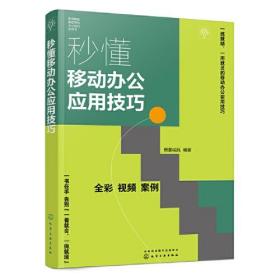
秒懂移动办公应用技巧
¥ 35.67 6.0折 ¥ 59.8 全新
库存5件
山东泰安
认证卖家担保交易快速发货售后保障
作者博蓄诚品 编著
出版社化学工业出版社
出版时间2023-07
版次1
装帧平装
货号R7库 12-26
上书时间2024-12-26
- 在售商品 暂无
- 平均发货时间 26小时
- 好评率 暂无
- 最新上架
商品详情
- 品相描述:全新
图书标准信息
- 作者 博蓄诚品 编著
- 出版社 化学工业出版社
- 出版时间 2023-07
- 版次 1
- ISBN 9787122427083
- 定价 59.80元
- 装帧 平装
- 开本 32开
- 纸张 胶版纸
- 页数 190页
- 字数 171千字
- 【内容简介】
- 本书以“图解”的形式分别对手机端常用的办公工具的应用技能进行了讲解。全书共8章,分别介绍了手机端日常办公文件的处理操作;手机端文件的共享与协作;手机端图像、视频的日常处理;手机端思维导图的处理;企业微信办公平台的日常操作。书中重难点一目了然,案例安排贴近实际需求,引导读者边学习—边思考—边实践,让读者不仅知其然,更知其所以然。本书采用全彩印刷,版式轻松,语言通俗易懂,配套了二维码视频讲解,学习起来更高效更便捷。同时,本书附赠了丰富的学习资源,为读者提供了高质量的学习服务。本书非常适合有移动办公需求、想提高办公效率的职场人士阅读,也适合在校师生使用,还可作为相关培训机构的教材及参考书。
- 【作者简介】
-
无 - 【目录】
-
第1章 让信息联动游刃自如
1.1 在手机中传输文件 2
1.1.1 本地电脑与手机互传文件 2
1.1.2 手机端与好友互传文件 4
1.2 典型的多人协作办公工具 6
1.2.1 WPS Office办公工具 6
1.2.2 腾讯文档工具 9
1.3 网盘工具的常规使用 11
1.3.1 文件的上传、共享和下载 11
1.3.2 网盘中的实用小工具 14
第2章 文档处理尽在掌握之中
2.1 对现有文档进行修改编辑 18
2.1.1 开启文档编辑模式 18
2.1.2 选取并调整文本格式 19
2.1.3 快速复制文本格式 21
2.1.4 设置段落基本格式 22
2.1.5 为文档添加编号 23
2.1.6 为文档添加页眉和页码 24
2.2 在文档中插入图片 26
2.2.1 插入图片的方法 26
2.2.2 对图片进行裁剪和排版 27
2.2.3 更换并保存文档图片 28
2.3 在文档中插入表格 29
2.3.1 插入表格的方法 29
2.3.2 调整表格结构 30
2.3.3 对表格进行简单美化 33
2.4 对文档进行审核修订 35
2.4.1 设置文档查看方式 35
2.4.2 对文本进行查找替换 38
2.4.3 为文档添加批注 39
2.4.4 开启修订模式并修订文档 40
2.5 将文档保存并分享 42
2.5.1 保存并另存为文档 42
2.5.2 对当前文档进行加密 43
2.5.3 将文档输出为PDF格式 44
2.5.4 分享并发送电子文档 45
第3章 方寸之间搞定数据处理
3.1 表格的基本操作 48
3.1.1 打开并查看表格文件 48
3.1.2 了解工作表的基本操作 49
3.1.3 调整表格的结构 51
3.1.4 在表格中快速输入数据 53
3.1.5 简单修饰表格样式 55
3.1.6 保护工作表和工作簿 57
3.2 对表格数据进行简单分析 58
3.2.1 对数据进行简单排序 58
3.2.2 对数据进行筛选 59
3.2.3 突出显示指定的数据 61
3.2.4 分列显示数据 63
3.2.5 创建数据透视表 65
3.3 对数据进行简单运算 67
3.3.1 基本函数的应用 67
3.3.2 IF函数的应用 69
3.3.3 RANK函数的应用 70
3.3.4 为单元格区域定义名称 71
3.4 根据表格创建图表 72
3.4.1 创建简单图表 72
3.4.2 更新图表中的数据 73
3.4.3 设置图表选项 74
第4章 文案演示玩转于掌心中
4.1 对幻灯片页面进行编辑 78
4.1.1 新建和删除幻灯片 78
4.1.2 复制和隐藏幻灯片 79
4.1.3 设置幻灯片背景 80
4.1.4 在空白幻灯片中插入文字 82
4.1.5 插入并编辑图片及图形 86
4.1.6 插入音频和视频文件 89
4.2 演示并输出幻灯片 92
4.2.1 为幻灯片添加切换效果 92
4.2.2 选择幻灯片的放映方式 93
4.2.3 按需输出幻灯片 94
4.2.4 共享演示幻灯片 95
第5章 手机修图各显其能
5.1 利用手机自带的图像处理工具 98
5.1.1 裁切图像 98
5.1.2 基础调色 100
5.1.3 使用滤镜处理图像 102
5.1.4 在图像上添加文字标识 103
5.1.5 其他图像处理功能 106
5.2 利用Pro Knockout App快速抠图 107
5.2.1 智能化的抠图功能 107
5.2.2 将图像合二为一 110
5.2.3 快速美化图像 112
5.3 利用美图秀秀App处理图片 115
5.3.1 对图片进行修饰美化 115
5.3.2 对人像进行美颜 117
5.3.3 快速制作证件照 119
5.3.4 有趣的拼图功能 121
第6章 手机短视频轻松做
6.1 了解短视频制作流程 124
6.1.1 搜集视频素材 124
6.1.2 手机拍摄工具 126
6.1.3 视频拍摄技巧 128
6.1.4 视频后期剪辑工具 131
6.2 手机自带的剪辑工具 132
6.2.1 对视频内容进行剪辑 132
6.2.2 为视频添加滤镜效果 133
6.2.3 为视频添加配乐及文字水印 134
6.2.4 将图片剪辑为动态视频 136
6.3 剪映模板一键套用 137
6.3.1 一键成片 137
6.3.2 剪同款 138
6.4 用剪映创作视频 140
6.4.1 设置视频封面和片尾 140
6.4.2 美化视频效果 143
6.4.3 为视频添加配乐 145
6.4.4 为视频添加文字注释 146
6.4.5 视频的导出与发布 147
第7章 快速记录有方法
7.1 认识思维导图 150
7.1.1 思维导图的概念 150
7.1.2 思维导图的优势 151
7.1.3 思维导图的应用领域 152
7.1.4 读懂思维导图 154
7.2 思维导图绘制工具及要领 156
7.2.1 了解思维导图工具 156
7.2.2 思维导图绘制要领 158
7.3 开始绘制思维导图 159
7.3.1 创建思维导图 159
7.3.2 调整思维导图结构 163
7.3.3 创建自由主题 164
7.3.4 在思维导图中插入图标或图片 165
7.3.5 调整思维导图样式 166
7.3.6 思维导图的输出方式 167
第8章 一站式体验掌上办公
8.1 企业微信登录与通信管理 170
8.1.1 注册企业微信 170
8.1.2 邀请成员加入企业微信 171
8.1.3 管理企业通讯录 174
8.1.4 添加外部联系人 175
8.2 企业内部管理与设置 176
8.2.1 设置上、下班及外勤打卡规则 176
8.2.2 查看并输出打卡记录 177
8.2.3 文件申请与审批 178
8.2.4 启用线上会议 180
8.2.5 创建待办事项 182
8.2.6 在线协作办公 183
8.3 教培行业方案设置 184
8.3.1 学员联系 184
8.3.2 设置学员群 186
8.3.3 教学互动 187
点击展开
点击收起
— 没有更多了 —


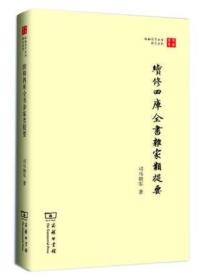




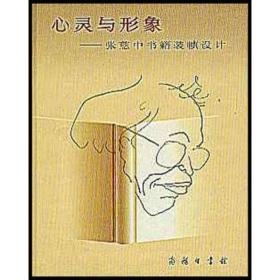

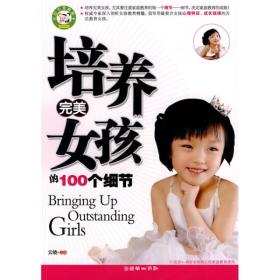


以下为对购买帮助不大的评价